Pokud se chcete dozvědět, jaké jsou některé z nejužitečnějších příkazů prostředí Shell používaných v systému Windows 10, stejně jako mnoho dalších konkrétních příkazů, přečtěte si tuto příručku. Vsadíme se, že jste pravděpodobně nevěděli, že některé z těchto ocenění jsou až dosud k dispozici.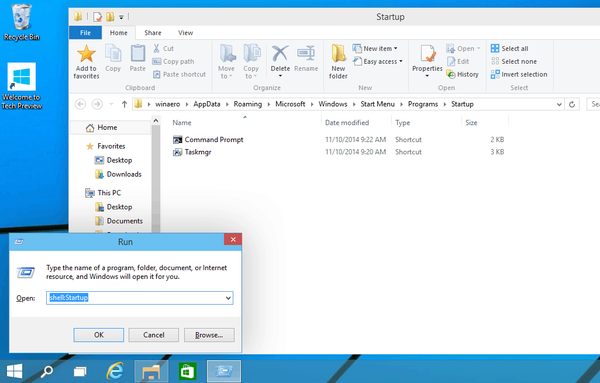
Přístup k těmto příkazům se provádí zadáním funkce „Spustit“ v operačním systému Windows 10. Také pomocí těchto příkazů prostředí budete mít přístup ke konkrétní systémové složce nebo k jednomu z appletů ovládacího panelu, které máte k dispozici ve svém operačním systému Windows 10.
Seznam příkazů prostředí ve Windows 10
Nejprve budete muset stisknout a podržet tlačítka „Windows“ a „R“, aby se zobrazilo okno „Spustit“.
V okně „Spustit“ si budete muset zapsat jeden z níže uvedených příkazů a poté stisknout tlačítko „Enter“, abyste získali přístup ke konkrétní funkci.
- SOUVISEJÍCÍ: Oprava: Chyba „Windows Shell Common Dll přestala fungovat“
Příkazy prostředí Windows 10:
- „Shell: AccountPictures“
Poznámka: tento příkaz zpřístupní složku obrázků účtu, kterou máte ve svém zařízení Windows 10. - „Shell: AddNewProgramsFolder“
Poznámka: Přidá novou složku programu. - „Shell: Nástroje pro správu“
Poznámka: Přistupuje ke složce nástrojů pro správu. - „Shell: AppData“
Poznámka: Přistupuje ke složce AppData v systému Windows 10. - „Shell: Zkratky aplikace“
Poznámka: Přístup do složky Zástupci aplikací. - „Shell: AppsFolder“
Poznámka: Přístup do složky Apps. - „Shell: AppUpdatesFolder“
Poznámka: Přístup do složky s aktualizacemi aplikací. - „Shell: Cache“
Poznámka: Přístup do složky Cache. - „Shell: Camera Roll“
Poznámka: Otevřete složku fotoaparátu. - „Shell: vypalování CD“
Poznámka: Přistupuje k dočasné složce vypalování. - „Shell: ChangeRemoveProgramsFolder“
Poznámka: Přistupuje do složky Odebrat / Změnit program. - „Shell: Společné nástroje pro správu“
Poznámka: Přístup do složky Nástroje pro správu. - „Shell: Common AppData“
Poznámka: Přistupuje ke společné složce AppData. - „Shell: Common Desktop“
Poznámka: Přistupuje k veřejné složce na ploše. - „Shell: Společné dokumenty“
Poznámka: Přistupuje do složky Veřejné dokumenty. - „Shell: Společné programy“
Poznámka: Přístup do složky Programy. - „Shell: Společná nabídka Start“
Poznámka: Přístup do složky nabídky Start. - „Shell: Common Startup“
Poznámka: Přistupuje ke spouštěcí složce v systému Windows 10. - „Shell: Common Templates“
Poznámka: Přistupuje do složky „Společné šablony“. - „Shell: CommonDownloads“
Poznámka: Přistupuje ke složce Stažené soubory. - „Shell: CommonMusic“
Poznámka: Přistupuje k hudební složce. - „Shell: CommonPictures“
Poznámka: Otevírá složku „Obrázky“. - „Shell: CommonRingtones“
Poznámka: Přistupuje ke složce vyzvánění. - „Shell: CommonVideo“
Poznámka: Přistupuje k veřejné složce „Video“. - „Shell: ConflictFolder“
Poznámka: Přistupuje ke složce „Konflikt“ v systému Windows 10. - „Shell: ConnectionsFolder“
Poznámka: Otevírá složku připojení - „Shell: Contacts“
Poznámka: Otevře složku Kontakty - „Shell: ControlPanelFolder“
Poznámka: Otevře složku Ovládací panely. - „Shell: Cookies“
Poznámka: Otevře složku Cookies. - „Shell: CredentialManager“
Poznámka: Otevře funkci Správce pověření. - „Shell: CryptoKeys“
Poznámka: Otevírá složku Crypto keys - „Shell: CSCFolder“
Poznámka: Otevře složku CSC. - „Shell: Desktop“
Poznámka: Otevírá složku na ploše. - „Shell: Store Metadata Store“
Poznámka: Otevře složku úložiště metadat. - „Shell: DocumentsLibrary“
Poznámka: Otevře složku Knihovna dokumentů - „Shell: Ke stažení“
Poznámka: Otevře složku Stažené soubory - „Shell: DpapiKeys“
Poznámka: Otevře složku DpapiKeys - „Shell: Favorites“
Poznámka: Otevře složku Oblíbené. - „Shell: Fonts“
Poznámka: Otevře složku Písma. - „Shell: Games“
Poznámka: Otevře složku Hry. - „Shell: GameTasks“
Poznámka: Otevře složku Úkoly hry - „Shell: History“
Poznámka: Otevře složku Historie - „Shell: HomeGroupCurrentUserFolder“
Poznámka: Otevře složku HomeGroup pro aktuálního uživatele. - „Shell: HomeGroupFolder“
Poznámka: Otevře složku HomeGroup. - „Shell: ImplicitAppShortcuts“
Poznámka: Otevře složku zástupců Implicit Apps. - „Shell: InternetFolder“
Poznámka: Otevře internetovou složku. - „Shell: Libraries“
Poznámka: Otevře složku Knihovny. - „Shell: Odkazy“
Poznámka: Otevře složku Odkazy. - „Shell: Local AppData“
Poznámka: Otevře místní složku AppData. - „Shell: LocalAppDataLow“
Poznámka: Otevře místní složku AppDataLow. - „Shell: LocalizedResourcesDir“
Poznámka: Otevře složku LocalizedResources. - „Shell: MAPIFolder“
Poznámka: Otevře složku MAPI. - „Shell: MusicLibrary“
Poznámka: Otevře složku LusicLibrary. - „Shell: My Music“
Poznámka: Otevře složku Moje hudba. - „Shell: My Video“
Poznámka: Otevře složku Moje video. - „Shell: MyComputerFolder“
Poznámka: Otevře složku Můj počítač. - „Shell: NetHood“
Poznámka: Otevře složku NetHood. - „Shell: NetworkPlacesFolder“
Poznámka: Otevře složku NetworkPlaces. - „Shell: OEM Links“
Poznámka: Otevře složku Odkazy OEM. - „Shell: OneDrive“
Poznámka: Otevře složku OneDrive ve Windows 10 - „Shell: Original Images“
Poznámka: Otevře složku Původní obrázky. - „Shell: Personal“
Poznámka: Otevře osobní složku. - „Shell: PhotoAlbums“
Poznámka: Otevře složku PhotoAlbums. - „Shell: PicturesLibrary“
Poznámka: otevře složku PicturesLibrary. - „Shell: Playlists“
Poznámka: Otevře složku Seznamy skladeb. - „Shell: PrintersFolder“
Poznámka: Otevře složku tiskárny. - „Shell: PrintHood“
Poznámka: Otevře složku PrintHood. - „Shell: Profil“
Poznámka: Otevře složku Profil. - „Shell: ProgramFiles“
Poznámka: Otevře složku ProgramFiles. - „Shell: ProgramFilesCommon“
Poznámka: Otevře složku ProgramFilesCommon. - „Shell: ProgramFilesCommonX64“
Poznámka: Otevírá složku ProgramFilesCommonX64. - „Shell: ProgramFilesCommonX86“
Poznámka: Otevírá složku ProgramFilesCommonX86. - „Shell: ProgramFilesX64“
Poznámka: Otevírá složku ProgramFilesX64. - „Shell: ProgramFilesX86“
Poznámka: Otevře složku ProgramFilesX86. - „Shell: Programy“
Poznámka: Otevře složku Programy. - „Shell: Public“
Poznámka: Otevře veřejnou složku. - „Shell: PublicAccountPictures“
Poznámka: Otevře složku PublicAccountPictures. - „Shell: PublicGameTasks“
Poznámka: Otevře složku PublicGameTasks. - „Shell: PublicLibraries“
Poznámka: Otevře složku PublicLibraries. - „Shell: Quick Launch“
Poznámka: Otevře složku Rychlé spuštění. - „Shell: Nedávné“
Poznámka: Otevírá složku posledních položek - „Shell: RecordedTVLibrary“
Poznámka: Otevírá soubor záznamníku v systému Windows 10 - „Shell: RecycleBinFolder“
Poznámka: Otevře systémovou složku Koš - „Shell: ResourceDir“
Poznámka: Otevírá složku prostředků - „Shell: Maloobchodní ukázka“
Poznámka: Otevírá ukázkovou složku - „Shell: vyzvánění“
Poznámka: Otevírá složku Vyzvánění ve Windows 10 - „Shell: Roamed Tile Images“
Poznámka: Otevírá složku obrázků potulovaných dlaždic - „Shell: Roaming Tiles“
Poznámka: Otevře složku Roaming Tiles - „Shell: SavedGames“
Poznámka: Otevře složku SavedGames, kterou máte v systému Windows 10 - „Shell: Screenshots“
Poznámka: Otevře složku Screenshoty - „Shell: Searches“
Poznámka: Otevře složku Hledat. - „Shell: SearchHistoryFolder“
Poznámka: Otevře složku Historie vyhledávání, kterou máte v systému. - „Shell: SearchHomeFolder“
Poznámka: Otevře domovskou složku Hledat. - „Shell: SearchTemplatesFolder“
Poznámka: Otevře složku Vyhledávací šablony. - „Shell: SendTo“
Poznámka: Otevře složku Odeslat. - „Shell: SkyDriveCameraRoll“
Poznámka: Otevře složku SkyDriveCameraRoll. - „Shell: SkyDriveMusic“
Poznámka: Otevře složku SkyDriveMusic. - „Shell: SkyDrivePictures“
Poznámka: Otevře složku SkyDrivePictures. - „Shell: Nabídka Start“
Poznámka: Otevírá složku nabídky Start. - „Shell: StartMenuAllPrograms“
Poznámka: Otevře složku AllPrograms, kterou máte v nabídce Start. - „Shell: Startup“
Poznámka: Otevře složku Po spuštění. - „Shell: SyncCenterFolder“
Poznámka: Otevře složku SyncCenter. - „Shell: SyncResultsFolder“
Poznámka: Otevře složku SyncResults. - „Shell: SyncSetupFolder“
Poznámka: otevře složku SyncSetup. - „Shell: System“
Poznámka: Otevře složku System. - „Shell: SystemCertificates“
Poznámka: Otevře složku SystemCertificates. - „Shell: SystemX86“
Poznámka: Otevře složku SystemX86. - „Shell: Templates“
Poznámka: Otevře složku Šablony. - „Shell: ThisPCDesktopFolder“
Poznámka: Otevře složku ThisPCDesktop. - „Shell: Uživatel připnut“
Poznámka: Otevře složku připnutou uživatelem. - „Shell: UserProfiles“
Poznámka: Otevře složku profilů uživatele. - „Shell: UserProgramFiles“
Poznámka: Otevře složku Program Files. - „Shell: UserProgramFilesCommon“
Poznámka: Otevírá společnou složku Program Files. - „Shell: UsersFilesFolder“
Poznámka: Otevře složku Soubory od konkrétního uživatele, se kterým jste přihlášeni. - „Shell: UsersLibrariesFolder“
Poznámka: Otevře složku Knihovny pro konkrétního uživatele. - „Shell: VideosLibrary“
Poznámka: Otevře složku Videotéka. - „Shell: Windows“
Poznámka: Otevře složku „Windows“.
Stojí za zmínku, že můžete použít výše uvedené příkazy také v CMD a Průzkumníku souborů. Pokud dáváte přednost CMD, jednoduše zadejte Start a poté přidejte příkaz Shell, který chcete spustit. V Průzkumníku souborů můžete pomocí zadávacího panelu zadat výše uvedené příkazy.
Tady to máte, rychlý způsob přístupu do okna Spustit a ke všem dostupným příkazům prostředí v operačním systému Windows 10. Máte-li jakékoli dotazy týkající se této příručky, dejte nám vědět v komentářích níže a my vám pomůžeme, jakmile to bude možné.
SOUVISEJÍCÍ PŘÍBĚHY K ODHLÁŠENÍ:
- Windows 10 Fluid Desktop redesignuje prostředí Windows
- Oprava: Vysoké využití procesoru způsobené Windows Shell Experience Host
- Zde je seznam všech příkazů Cortany, které můžete použít pro Xbox One
Poznámka editora: Tento příspěvek byl původně publikován v říjnu 2014 a od té doby byl aktualizován z důvodu aktuálnosti a přesnosti.
- Všechny tipy pro Windows 10, které potřebujete vědět
 Friendoffriends
Friendoffriends



